Operační systém Windows 10, podobně jako jeho předchůdci, zahrnuje nástroj nazvaný Prohlížeč událostí. Tato aplikace se ukazuje jako neocenitelná při řešení systémových potíží. Zaznamenává veškerou aktivitu v systému, nicméně množství informací v Prohlížeči událostí může být ohromující. Proto je užitečné vytvářet v něm vlastní zobrazení, která umožňují filtrovat události například podle jejich ID. Následuje podrobný návod, jak na to.
Personalizace zobrazení v Prohlížeči událostí
Spusťte Prohlížeč událostí. Protokoly jsou zde rozděleny do dvou hlavních sekcí: Protokoly systému Windows a Protokoly aplikací a služeb. V části Aplikace a služby se nacházejí vnořené složky. Pokud chcete vytvořit vlastní zobrazení pro protokoly v těchto složkách, musíte nejprve vybrat konkrétní protokol, jehož ikona se odlišuje od ikony složky.
Pro zahájení vytváření vlastního zobrazení klikněte v pravé části okna na možnost ‚Vytvořit vlastní zobrazení‘. Otevře se nové okno s názvem Vytvořit vlastní zobrazení. Vlastní zobrazení slouží k filtrování událostí, které Prohlížeč událostí zaznamenal. Začněte tím, že v rozbalovacím seznamu ‚Zaznamenáno‘ vyberete datum nebo časové období, pro které chcete události filtrovat.
Následně vyberte Úroveň události. Na výběr je pět úrovní: Kritická, Varování, Podrobná, Chyba a Informace. Pokud hledáte události konkrétní úrovně, vyberte ji. V případě, že si nejste jisti, o jakou úroveň události se jedná, můžete tyto možnosti ponechat nezaškrtnuté.
Dále si můžete vybrat, zda chcete události filtrovat podle protokolu nebo zdroje.
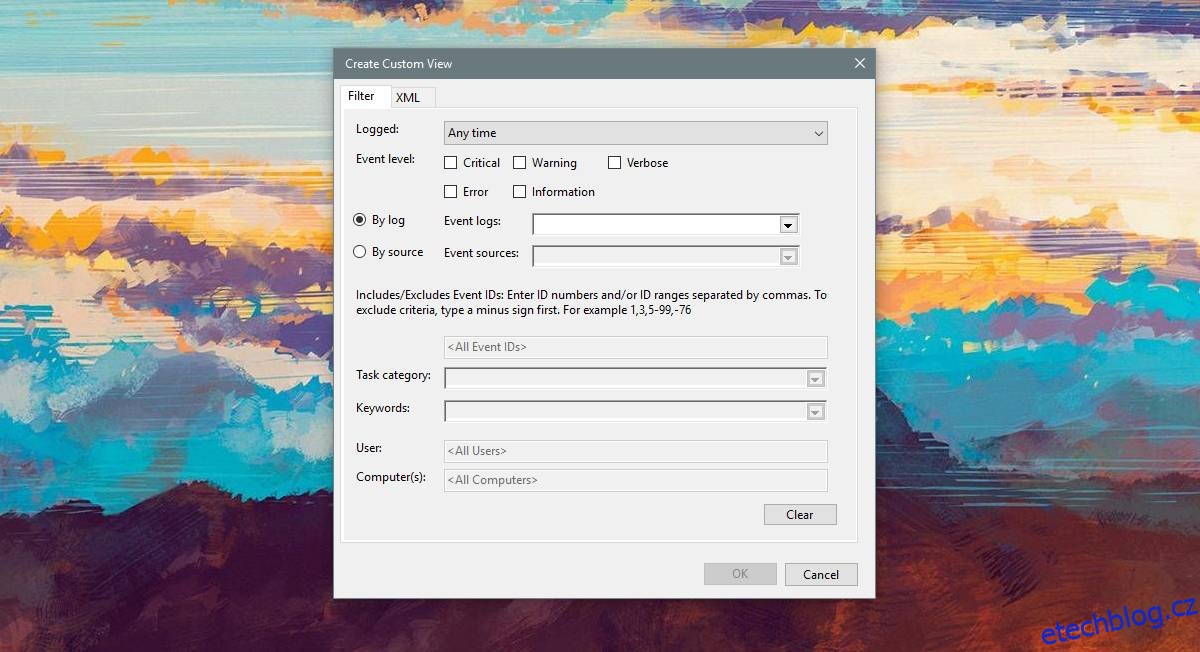
Jestliže zvolíte ‚Podle protokolu‘, můžete vybírat ze dvou výchozích možností: Protokoly systému Windows a Protokoly aplikací a služeb. Pokud zvolíte ‚Podle zdroje‘, můžete si vybrat jednu nebo více aplikací a služeb a zobrazit všechny události, které generují.
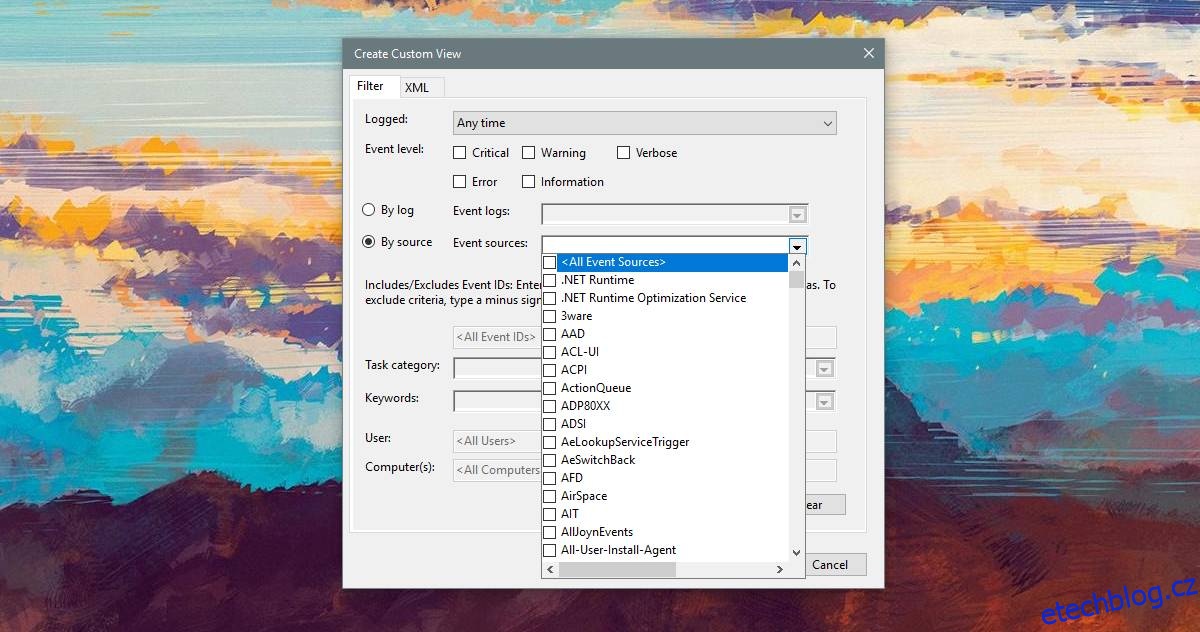
Pokud máte konkrétní ID události, podle kterého chcete filtrovat, vyberte možnost ‚Podle protokolu‘, poté zvolte jeden nebo oba typy protokolů, případně jen některé z dílčích protokolů, a nakonec zadejte ID události do pole <Všechna ID událostí>.
Navíc můžete zadat klíčová slova pro filtrování událostí. Například, pokud hledáte události související s tiskárnou, zadejte „Tisk“. Jako správce Prohlížeče událostí můžete vybrat konkrétního uživatele a zobrazit protokoly událostí pro něj. Po dokončení nastavení klikněte na OK a zadejte název a popis nového vlastního zobrazení.
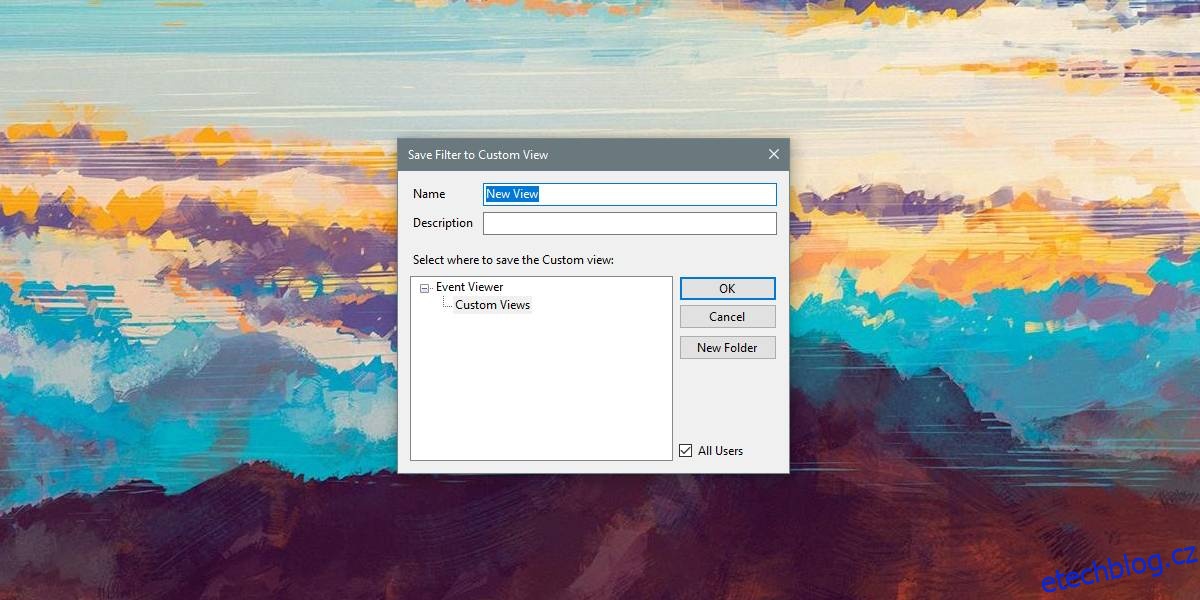
Vaše vytvořená zobrazení se objeví v sekci Vlastní zobrazení v levém sloupci Prohlížeče událostí. Můžete vybrat jakékoli z nich a zobrazit filtrované události, kdykoli budete potřebovat.